ابزارهای مورد نیاز در این دمونتاژ:
- سپراتور
- اسپاتول
- پیچگوشتی ستاره ای T4
- ابزار باز کننده
- پنس
- پیچگوشتی ستاره ای T6
- مجموعه 6 عددی پیک
- چاقوی همهکاره دقیق
مقدمه
امروز زمان دمونتاژ است ما قصد داریم به سراغ لپ تاپ Surface Laptop جدید مایکروسافت برویم.. بیایید به اصل مطلب بپردازیم ... خانم ها و آقایان، زمان جدا کردن قطعات (دمونتاژ) است!
اگر دوست دارید به یک متخصص تعمیرات لپ تاپ تبدیل شوید که می تواند انواع مشکلات سخت افزاری و نرم افزاری لپ تاپ و کامپیوتر را رفع کند میتوانید در دوره آموزش تعمیرات لپ تاپ لیمو شرکت نمایید.
آیا به دسترسی بیشتر به دمونتاژ ها و تعمیرات انواع موبایل لپ تاپ نیاز دارید؟ مطمئن شوید که هیچ روزنهای را از دست نمیدهید و ما را در فیسبوک، اینستاگرام یا توییتر دنبال کنید تا آخرین اخبار مربوط به دمونتاژ کردن و تعمیرات را ببینید.
این دمونتاژ راهنمای تعمیر نیست. برای تعمیر لپ تاپ Microsoft Surface خود، میتوانید نام دستگاه را در بخش بلاگ مجتمع آموزشی پل جستوجو کرده و مرحله به مرحله مطابق آن، دستگاه خود را تعمیر نمایید.
مرحله 1: بازکردن لپ تاپ Microsoft Surface

- بسیار خوب، Surface Book خارج از جعبه و روی میز دمونتاژ (قطعه قطعه شدن) ما قرار دارد. اینها چیزهایی هستند که امروز به دنبال یافتن آن هستیم:
- نمایشگر 13.5 ”IPS PixelSense با رزولوشن 2256 × 1504 (201 PPI)
- پردازنده Intel Kaby Lake Core i5 (3M Cache تا 3.10 گیگاهرتز) یا هسته i7 (4M Cache، 4.00 GHz)
- 4 گیگابایت / 8 گیگابایت / 16 گیگابایت رم (RAM)
- حافظه SSD 128 GB/256 GB/512 GB PCIe
- دوربین جلوی 720p با ورود به سیستم Windows Hello
- پورت USB 3.0، پورت کوچک نمایش (صدا و تصویر) و پورت شارژ SurfaceConnect
- شبکه بیسیم Wi-Fi 802.11ac، سازگار با IEEE 802.11 a / b / g / n، فناوری بیسیم بلوتوث 4.0
مرحله 2
 |  |
- قبل از اینکه احتمالاً به یک کابوس تعمیراتی دیگری بپردازیم و آن را به دقت بررسی کنیم بیایید با اشعه ایکس آن را بررسی کنیم.
- به نظر میرسد که ما میخواهیم تعداد زیادی باتری، یک فن و یک هیت سینک گنده بک را مشاهده کنیم.
- به علاوه، تعداد زیادی محافظ. این چیز ترسناکی به نظر میرسد.
مرحله 3
 | 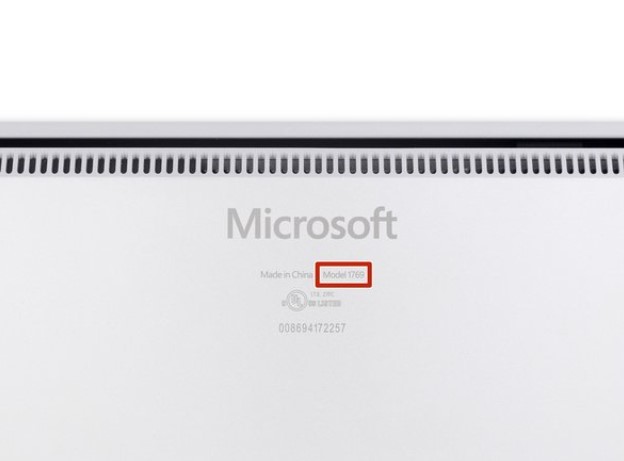 |

- تمام علامت های نظارتی معمول با حروف کوچکتر در کنار شماره مدل مخفی میشوند: 1769.
- ما آنها را در برابر مک بوک ایر جمع میکنیم (به معنای واقعی کلمه) برای انجام بازی پیدا کردن تفاوت ها
- ... اما جدا از طرح بندی، تفاوت زیادی هم وجود ندارد.
هر دو دارای جک هدفون، پورت شارژ اختصاصی، رابط کوچک پورت نمایش و حداقل یک پورت USB 3.0 هستند.
- تفاوتهای اتصال عبارتاند از: کارت ریدر SDXC و درگاه USB دوم .
مرحله 4
 |  |

- به زیر پد های لاستیکی مشکوک یک نگاه زیرچشمی میاندازیم، اما بهجای پیچ هایی که امیدوار بودیم ببینیم، پایه های فلزی پیدا میکنیم.
- به نظر میرسد که بالاخره باید آن آلکانتارای (لوکس شک برانگیز) را جدا کنیم.
- ابزار باز کننده در دست، ما شروع به باز کردن گیره ها و لایه برداری چسب ها میکنیم. در حال حاضر، این را حس نمیکنید که دوباره قرار است به هم متصل شوند.
- ما سعی میکنیم پوشش پارچهای را برداریم، اما این کار در قسمت پایین کیبورد سخت تر میشود. اینجا چه خبره؟
مرحله 5
 |  |

- ما باید چاقو های بزرگ را بیرون بیاوریم تا بقیه لایه برداری ها را انجام دهیم. در زیر لایه، ما یک سپر فلزی پیدا میکنیم، مانند گوشت موجود در ساندویچ سرفیس.
- با وجود بیت های پلاستیکی و چسب بیشتری که از زیر محافظ را نگه داشتهاند، سپراتور را گرم میکنیم و دوباره آماده جدا کردن میشویم.
- اکنونکه نگاه دقیق تری به پلاستیک انداختیم، به نظر میرسد که این گیره ها قابل استفاده مجدد نیستند، بلکه جوشکاری های نقطهای اولتراسونیک ضعیفی هم هستند که ما آنها را از بین بردهایم؛ و آن به طورقطع بدون وجود رول نوارچسب به هم نمیچسبد.
مرحله 6
 |  |

- پس اینکه صفحه کیبورد سرانجام از بندهای چسبنده و پلاستیکی رها شد، بالاخره ما از دیدن کابل بلندی که آن را به بدنه متصل میکند خوشحال میشویم.
- زمان لذت بردن ما کوتاهمدت است؛ زیرا رابط در زیر یک گیره که روی محافظ روی مادربرد است گیر افتاده و روند جداسازی آن را پیچیده میکند.
- با وجود دستگاه های Surface اخیر، متحیرانه باید گفت این چیز غیرمعمولی نیست.
- پس از خارج کردن کیبورد، ما جستجو برای صفحه لمسی را شروع میکنیم. احتمالاً یکجایی همین جا ها است، بیایید دنباله مسیر کابل را دنبال کنیم!
مرحله 7
 |  |

- پد لمسی زیر نوار و یک محافظ فلزی گیر افتاده است، اما این چیزی نیست که قبلاً از پس آن برنیامده باشیم.
- ما یک لحظه وقت میگذاریم تا سیلیکون را بررسی کنیم قبل از اینکه این پد لمسی را در طبیعت آزاد کنیم:
- موتور حرکتی NXP/Freescale MK22FN512 و هسته MCU K22-120 MHz ARM Cortex-M4
- کنترل لمسی Synaptics S9101B (همانطور که در Surface Book دیده میشود).
مرحله 8
 |  |

- ما به دنبال رابط باتری میگردیم تا آن را از کار بیندازیم، اما رابط در هیچ کجا دیده نمیشود. زمان آغاز بیرون کشیدن قطعات رسیده است!
- اول اسپیکر ها. چه چیزی برای گفتن در مورد اسپیکر ها وجود دارد؟ به نظر میرسد که در امر صحبت کردن بسیار خوب کار میکنند.
- مانند Surface Pro 4 اسپیکر ها دقیقاً متقارن نیستند. درست مانند Surface Book، دو عدد از آنها وجود دارد.
- در نگاه اول، به نظر میرسد این نقاط سفید شاخص های آسیب دیدگی به خاطر آب هستند؛ اما با بازبینی دقیقتر، متوجه میشویم آنها در واقع پوششهای پورت هستند که حاوی فوم تعدیل (ضربهگیر) هستند و پاسخ باس اسپیکر ها را افزایش میدهد.
مرحله 9
 |  |

- ما از پیدا کردن یک آنتن تنیده شده در پشت RF پلاستیکی که از کنار کیس عبور میکند تعجب نمیکنیم.
- پس از بازگشت به مادربرد، تمام بیت های بامزه در زیر (محافظهای) سپرهای بسته بندی شده با پد های حرارتی پنهانشدهاند. به نظر میرسد اینجا چیز های زیادی هستند که گرم میشوند.
- ما باید فقط گرما را بگیریم، زیرا بعدی نوبت هیت سینک است؛ که بیرون میآید و فن کوچک آن نیز مشخص میشود.
مرحله 10
 |  |

- بایستید. وقت مادربرد است!
- هسته اینتل SR368 سی پی یو i7-7660U
- رم SK Hynix H9CCNNNBJTAL LPDDR3
- SSD توشیبا 256 گیگابایتی THNSND256GTYA
- Marvell Avastar 88W8897 WLAN / BT / NFC SoC
- آی سی های درایور نمایشگر مایکروسافت X904169 (x3) و X904163
- آی سی Nuvoton NPCT650SBBWX TPM
- نیروی محرکه Freescale/NXP M22J9VDC غشای -M4 بر پایه MCU K22F 512KB 120 MHz ARM
مرحله 11
 |  |

- درست است، ده قدم به سمت داخل رفتیم و بالاخره باتری قطع میشود!
- این لپ تاپ دارای یک باتری 45.2 Wh است، تقریباً با ظرفیت مشابه آخرین Surface Pro (45 Wh) و بیشتر از iPad Pro 10.5 "(31 wh) و جدیدترین MacBook Retina 41 Wh).
- در کیس عقب نیز قابل مشاهده است، یک لوله گرمایی ثانویه به کیس عقب چسبیده است و به خارج کردن گرما از هر دو طرف مادربرد کمک میکند.
- جک هدفون دایرهای، متهم به هیچ جرمی نیست، آزاد است که برود و میتواند دسترسی به تماس و هر چیز دیگری داشته باشد.
- هیچ یک از محصولات Surface بدون لولا کامل نیستند، اما این محصولات در مقایسه با سایر محصولات کمی پیش پا افتاده هستند؛ و به این صورت، نمایشگر بدون لولا است.
مرحله 12

- سرانجام لپ تاپ Surface شکست خورده از هم جدا شد!
- حکم: لپ تاپ Surface یک لپ تاپ نیست. بلکه یک هیولای پر از چسب است. هیچ چیز درباره این لپ تاپ نیست که قابل ارتقا یا ماندگار باشد و به معنای واقعی کلمه بدون تخریب نمیتوان آن را باز کرد. (مایکروسافت اگر روشی هست آن را به ما نشان دهید، ما دوست داریم اشتباه کنیم).
مطالب نهایی
این لپ تاپ باز یا تعمیر نمیشود. نمیتوانید وارد آن شوید بدون اینکه صدمه زیادی به آن وارد کنید.
پردازنده، حافظه رم و فضای داخلی آن به مادربرد لحیم شده اند و این باعث میشود که ارتقا این قطعات ناممکن باشند.
جک هدفون درحالیکه مدور است، تنها با برداشتن هیت سینک، فن، نمایشگر و مادربرد میتوان به آن دسترسی داشت.
تعویض باتری دشوار و خطرناک است و طول عمر محدودی را به دستگاه میدهد.
در پایان چنانچه به سایر مباحث مرتبط با تعمیرات کامپیوتر علاقه مند هستید و تمایل دارید به عنوان تعمیرکار حرفه ای در این حوزه شروع به کار نمایید، می توانید با مراجعه به سایت مجتمع آموزشی پل، در یکی از دوره های حضوری یا آنلاین، با عنوان آموزش تعمیرات کامپیوتر و آموزش آنلاین تعمیرات لپ تاپ ثبت نام نموده و با شرکت در این دوره ها، با نحوه تعمیر خرابی برد ها و قطعات آشنا شده و با دریافت مدرک فنی و حرفه ای وارد بازار کار شوید.








ثبت دیدگاه
نظر با موفقیت ثبت شد
دیدگاه شما پس از تایید نمایش داده میشود